有时候,我们在使用Office办公软件找某个工具时,要频繁在功能区之间进行切换,会非常不方便。那么,有没有一个快捷访问工具的方法呢?当然是有的,接下来介绍一下“快速访问工具栏”。
操作方法
1、在打开的Word或Excel文档页面中,点击 [文件] 功能选项卡,然后在弹出的选项中,点击选择 [选项] 项目;

2、如下图,通过上一步骤,系统中弹出了 [Word选项] 对话框。左边点击选择 [快速访问工具栏] 选项,右边点击 [从下列位置选择命令] 选项中点击选择 [所有命令] 选项,然后在下面的对话框中选择 [打印预览编辑模式] 选项,点击 [添加] 按钮,将 [打印预览编辑模式] 功能添加到右面的空白对话框中,设置完成后点击 [确定] 按钮;

3、Excel选项操作同理,如下图;

4、返回到文档中,通过以上操作步骤,文档页面的快速访问工具栏就添加了控件按钮,结果如下图所示。

温馨提示:本文最后更新于
2023-09-21 15:49:54,某些文章具有时效性,若有错误或下载地址失效,请在文末评论区留言THE END





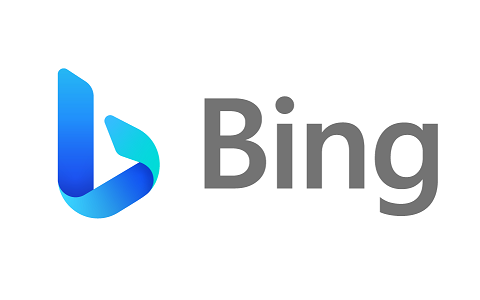

















暂无评论内容